Android está evolucionando con cada nueva actualización y no hay duda de que se ha convertido en un sistema operativo muy maduro y rico en funciones. Sin embargo, la gran cantidad de características de los paquetes de Android conlleva sus propias ventajas y desventajas. Android siempre ha sido conocido por ser un sistema operativo no tan amigable con los recursos y con cada nueva iteración, el sistema operativo requiere más RAM para funcionar sin problemas. De hecho, los nuevos teléfonos inteligentes Android insignia funcionan con 4 gigas de RAM y eso dice mucho de la optimización de la memoria de Android..
Por lo tanto, si tiene un teléfono inteligente Android más antiguo con una cantidad modesta de RAM y siente que no está funcionando tan bien como solía ser, es posible que deba optimizar la RAM del dispositivo. Estamos aquí para ayudarte exactamente con eso.. Estas son algunas de las mejores formas de borrar la RAM en Android:
1. Verifique el uso de memoria y elimine aplicaciones
En primer lugar, es muy importante conocer las aplicaciones fraudulentas que consumen más memoria en su dispositivo Android. Afortunadamente, Android te permite comprobar el uso de la memoria de forma nativa. Para comprobar la memoria, vaya a Configuración de Android-> Memoria, donde se le mostrará el uso promedio de memoria. Luego puede optar por verificar el uso promedio de memoria de las últimas horas o incluso de un día.
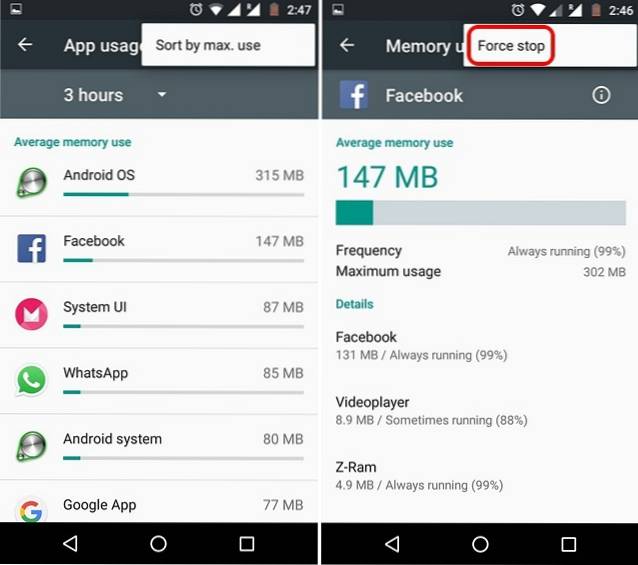
Para comprobar la memoria utilizada por las aplicaciones, toque "Memoria utilizada por las aplicaciones“, Donde verá el uso promedio de memoria por parte del sistema Android, así como diferentes aplicaciones. Puede tocar el botón de tres puntos en la parte superior derecha y tocar "Ordenar por máx. usar“, Para ver las aplicaciones que ocupan la mayor cantidad de RAM. Para ver más detalles sobre el uso de RAM de una aplicación, simplemente toque el nombre de la aplicación. Para matar una aplicación cree que podría estar usando demasiada RAM, presione el botón de tres puntos y presione "Parada forzosa".
2. Deshabilite aplicaciones y elimine Bloatware
Si bien eliminar aplicaciones libera RAM, no necesariamente lo hace durante mucho tiempo, ya que las aplicaciones tienden a reiniciarse en segundo plano. Por lo tanto, si hay algunas aplicaciones de sistema no instalables que consumen la RAM de su dispositivo, simplemente puede desactivarlas. Una vez que desactive una aplicación, no se ejecutarán en segundo plano a menos que las vuelva a activar. Además, esas aplicaciones ni siquiera aparecerán en la lista de aplicaciones..
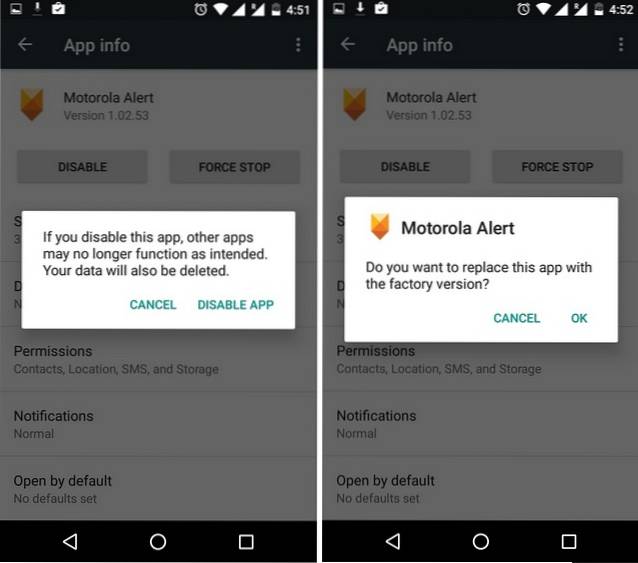
Para deshabilitar una aplicación del sistema, vaya a Configuración-> Aplicaciones y elija la aplicación que desea deshabilitar. En la página de información de la aplicación, presione el botón "Desactivar"Botón y toque el"Desactivar aplicación”En el mensaje. Es importante tener en cuenta aquí que deshabilitar algunas aplicaciones del sistema puede resultar en un rendimiento inconsistente, por lo que le sugerimos que consulte nuestra publicación detallada sobre cómo eliminar bloatware de Android..
3. Deshabilitar animaciones y transiciones
Las diferentes animaciones y transiciones en Android ciertamente hacen que el sistema operativo se vea más moderno y elegante, pero también ejerce presión sobre la RAM y la CPU del dispositivo. La buena noticia es que puede desactivar fácilmente estas animaciones y transiciones..
Primero tendrás que desbloquear "Opciones de desarrollador”Para jugar con las opciones de transición. En caso de que no lo sepa, puede habilitar las opciones de desarrollador yendo a Configuración-> Acerca del teléfono y tocando "Número de compilación”Hasta que reciba un mensaje que diga“ ¡Felicidades! Ahora eres desarrollador ".
Luego ve a Configuración-> Opciones de desarrollador y desplácese hacia abajo para encontrar opciones como "Escala de animación de ventana", "Escala de animación de transición" y "Escala de duración del animador". Simplemente puede tocar una de estas opciones y configurarla en "Animación desactivada".
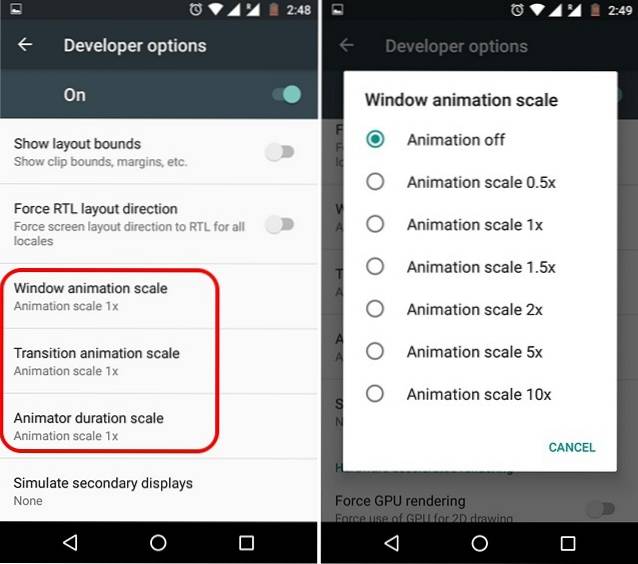
4. No uses fondos de pantalla animados ni widgets extensos
Hay algunas aplicaciones de Live Wallpaper muy interesantes disponibles para Android y mientras se ven hermosas, consumen mucha RAM, lo que también se traduce en un mayor consumo de batería. Por lo tanto, ciertamente no recomendamos un fondo de pantalla en vivo si tiene problemas de rendimiento. Junto con los fondos de pantalla en vivo, los widgets extensos también consumen mucha RAM, por lo que si realmente quieres limpiar algo de RAM en tu dispositivo, solo debes usar widgets simples como el reproductor de música, el calendario, etc..
5. Utilice aplicaciones de refuerzo de terceros
Realmente no soy un fanático de las aplicaciones de refuerzo de rendimiento, ya que tienden a estar bastante infladas. Sin embargo, hay ciertas aplicaciones en las que se puede confiar para limpiar la RAM de su dispositivo para un mejor rendimiento. Las aplicaciones como Clean Master brindan un montón de funciones para optimizar el rendimiento de su dispositivo, pero si solo está buscando limpiar la RAM de su dispositivo, incluye una característica genial de "Memory Boost" que le permite liberar RAM directamente desde su pantalla de inicio. Además, también le permite administrar aplicaciones de inicio automático, por lo que puede deshabilitar las aplicaciones que ocupan memoria desde el principio. Además de Clean Master, hay más aplicaciones de limpieza de RAM como CCleaner, DU Speed Booster y más.
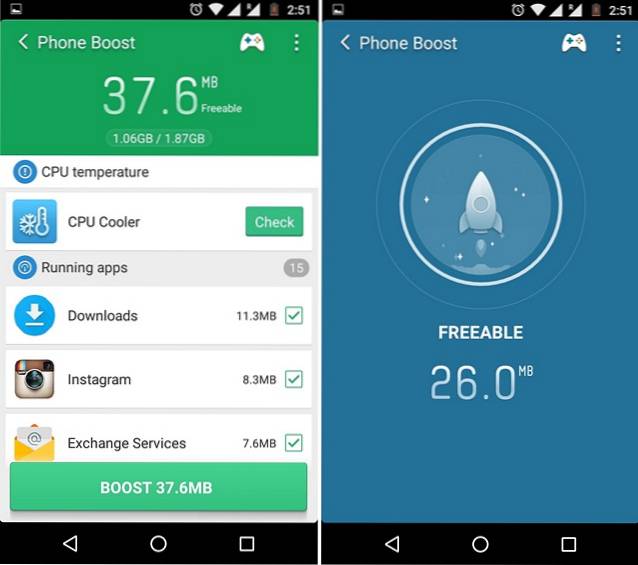
VEA TAMBIÉN: 9 consejos para sobrevivir con almacenamiento interno limitado en Android
Libere la RAM de su dispositivo Android con estas formas simples
Estará de acuerdo cuando decimos que estos son algunos consejos y formas simples de limpiar la RAM en su dispositivo Android. Por lo tanto, si ha tenido problemas de rendimiento en su dispositivo Android debido a que las aplicaciones ocupan toda la memoria, use estas formas para limpiar la RAM de su dispositivo y obtener un mejor rendimiento. Si hay más formas de limpiar la RAM en Android que podríamos haber perdido, háganoslo saber en la sección de comentarios a continuación.
 Gadgetshowto
Gadgetshowto

![Seth Godin Vs Guy Kawasaki [Infografía]](https://gadgetshowto.com/storage/img/images/seth-godin-vs-guy-kawasaki-[infographic].gif)

